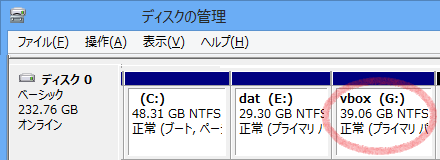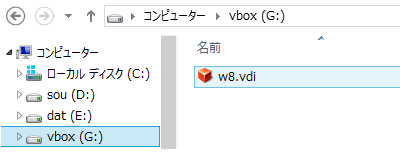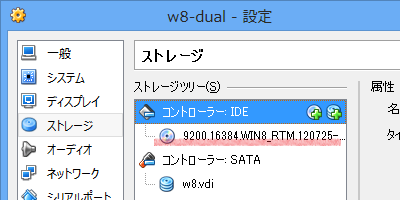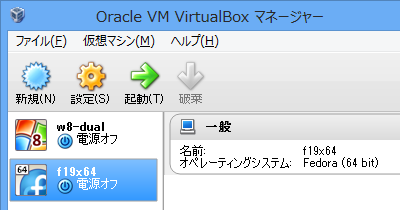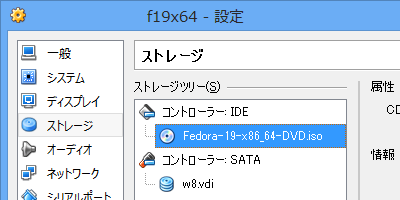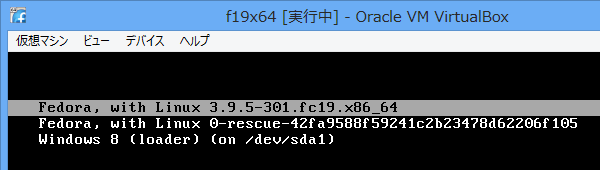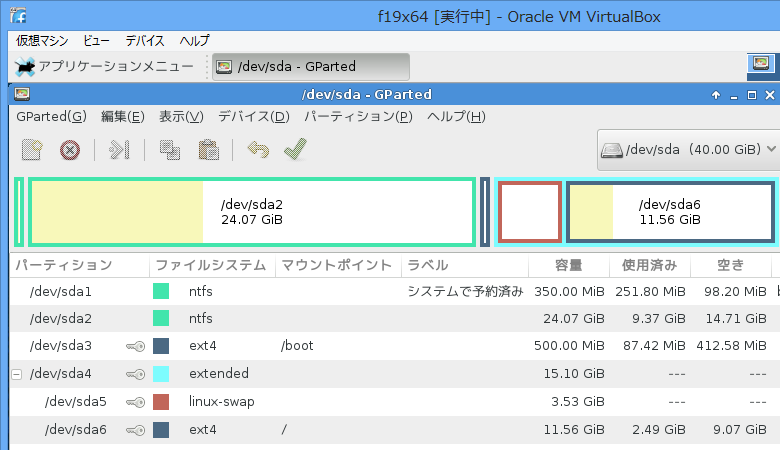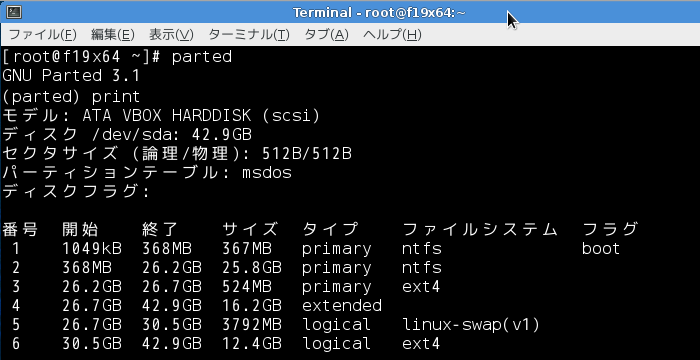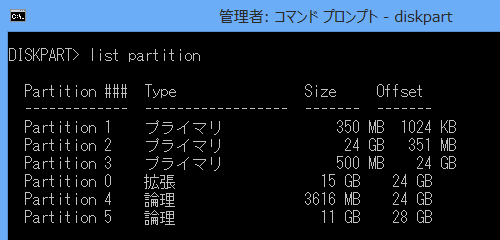VirtualBox-dual
update 2013-09-06
VirtualBoxでデュアルブートを構成する
1つの仮想ディスク内にWin8、fedoraをインストールしてデュアルブートを構成する。
実際に運用してみると使いにくい。
仮想マシンではそれぞれのOSごとに仮想ディスクを作成して運用するほうが使いやすい。
結論としては 1つの仮想ディスク内でデュアルブート環境を作るメリットは無い。
作成手順
1. 「ディスク管理」で任意のドライブを作成する。
ここでは40GBの「ドライブ名 vbox」 G:を作成している。(Win8インストール用領域25GB、fedoraインストール領域15GB)
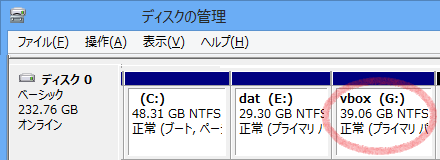
2. VirtualBoxで仮想PC(w8-dual)を新規作成する。
仮想ディスク w8.vdi 40GBをドライブG:に作成している。

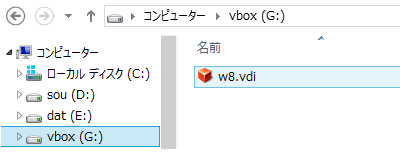
3. Win8を仮想ディスク(w8.vdi)に新規インストールする。
「ストレージ」のコントローラにwin8インストール用 iso ファイルを追加してインストールに使用した。
「起動」を実行すれば iso ファイルを読んでインストールが開始される。
インストール手順は通常のインストールと同じである。
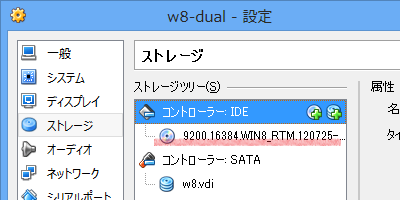
4. 続いて,VirtualBoxで仮想PC(f19x64)を新規作成する。
仮想ディスクは既存の仮想ディスク(w8.vdi)を指定する。
「ストレージ」のコントローラにfedoraインストール用 iso ファイルを追加してインストールに使用した。
※または仮想PC(f19x64)を新規作成するのではなくて、
(2)で作成した仮想PC(w8-dual)のwin8インストール用 iso ファイルを「除去」してfedoraインストール用 iso ファイルを追加した環境でインストールしてもいい。
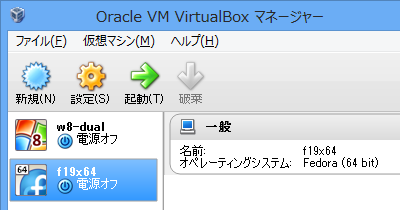
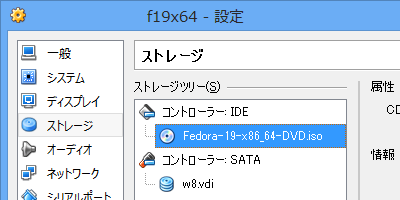
5.インストール後に仮想PC(f19x64)を「起動」すればfedora ブートメニューが表示される。
Win8の起動メニューも反映されている。
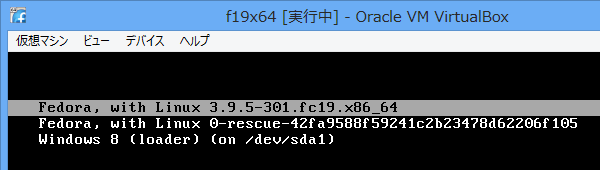
6.仮想ディスク(w8.vdi)のパーティションは次のようになっている。
fedora gpartedでの表示
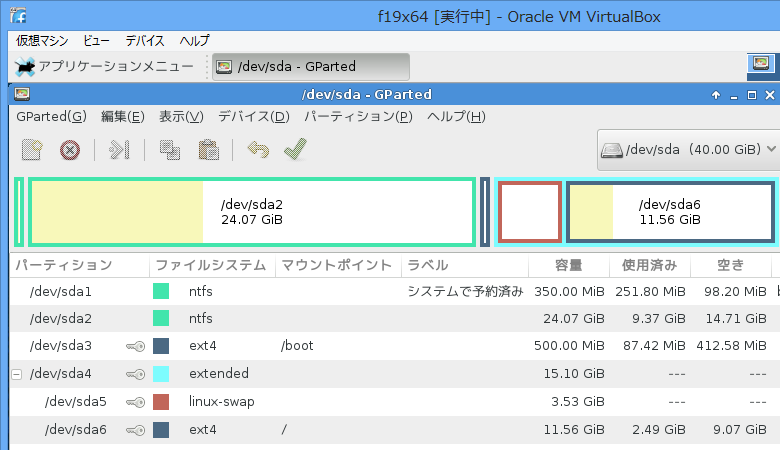
fedora partedでの表示
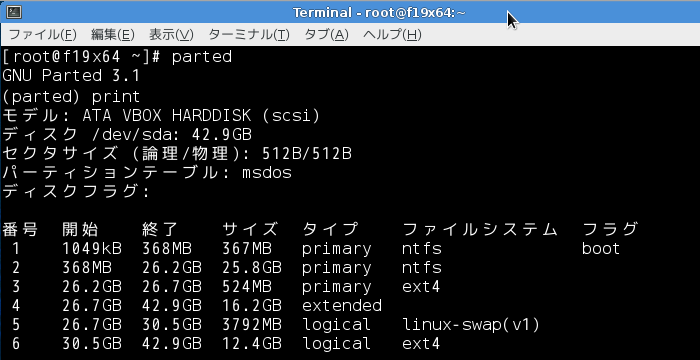
Win8 「ディスクの管理」での表示
※Linuxのパーティション表示が解りにくい。

Win8 diskpartでの表示
※Linuxのパーティション表示が解りにくい。
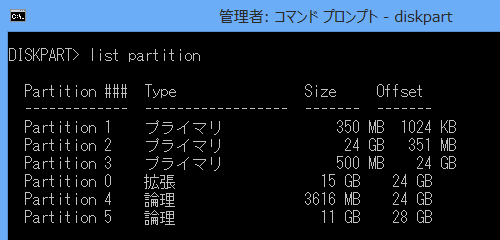
end of list